win7电脑中鬼武者3修改成中文版的方法
有win7系统用户在电脑中安装鬼武者3游戏的时候,发现是英文版的,但是这样玩游戏很不方便,那么要怎么修改成中文版呢,本文就给大家带来win7电脑中鬼武者3修改成中文版的方法如下。
1、首先是打开游戏文件,查看其中的文件;
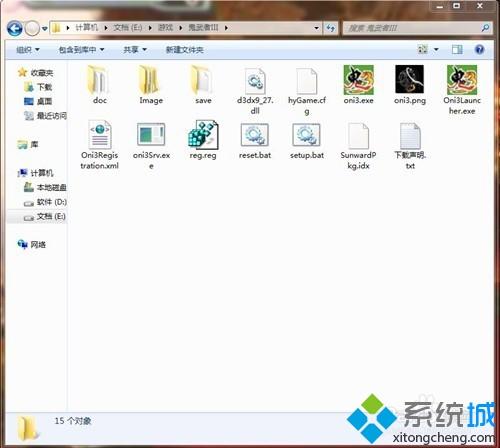
2、找到文件中reg.reg这个注册列表;
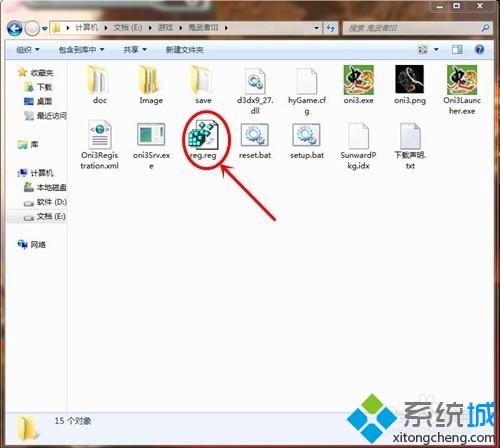
3、选中这个文件,右键并点击编辑,此时你就会进入编译界面,如果右键没看到编辑字样,可以把文件后缀名称reg修改成txt,这样就可以用笔记本的形式来对它进行编辑,编译完后别忘了把它后缀名改回reg;
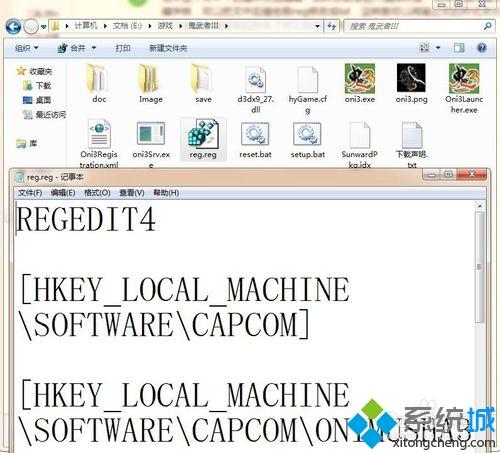
4、进入编译界面后找到Language的字样,把它后面japanese改成Simplified Chinese或者你自己喜欢的字,如果喜欢英文的可以改成English;

5、修改完成后就保存退出编辑。然后直接运行reg.reg这个文件,记得后缀名是REG;
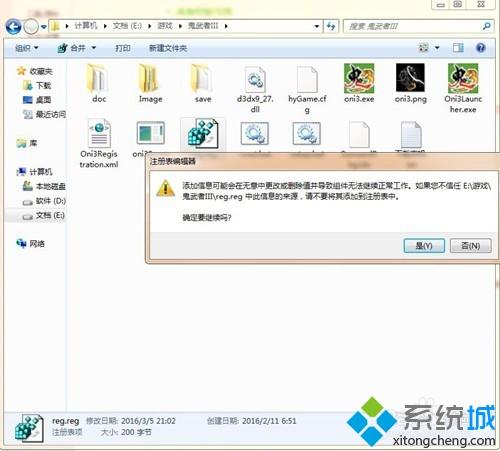
6、注册列表成功后,进入游戏,你会发现,里面的字幕变成中文的哦。可是说的话还是日语的,因为没有中文的语言包,所以无法让它说中文。

以上就是win7电脑中鬼武者3修改成中文版的方法,大家可以按照上面的方法来操作吧。
相关教程:中文版win10改英文版英文版win7怎么变成中文版我告诉你msdn版权声明:以上内容作者已申请原创保护,未经允许不得转载,侵权必究!授权事宜、对本内容有异议或投诉,敬请联系网站管理员,我们将尽快回复您,谢谢合作!










